Funkcja Smart App Control zapewnia znaczną ochronę przed nowymi i pojawiającymi się zagrożeniami, blokując aplikacje, które są złośliwe lub niezaufane. Funkcja Smart App Control pomaga również blokować potencjalnie niechciane aplikacje, czyli aplikacje, które mogą powodować powolne działanie urządzenia, wyświetlać nieoczekiwane reklamy, oferować dodatkowe oprogramowanie, którego nie chcesz, lub wykonywać inne rzeczy, których się nie spodziewasz.
Funkcja Smart App Control współdziała z innym oprogramowaniem zabezpieczającym, takim jak Microsoft Defender lub narzędzia antywirusowe innych firm, w celu zapewnienia dodatkowej ochrony.
Ważne:
-
Kontrolki inteligentnych aplikacji można używać tylko w przypadku nowych Windows 11 instalacji. Jeśli otrzymano ją w ramach aktualizacji systemu Windows na już uruchomionym urządzeniu, nie będzie można jej włączyć, chyba że zresetujesz komputer lub ponownie zainstalujesz system Windows.
-
Aby zapewnić najlepsze działanie funkcji Inteligentna kontrola aplikacji, upewnij się, że na urządzeniu są zainstalowane najnowsze aktualizacje systemu Windows i usługi Defender.
Sprawdź, czy są dostępne aktualizacje
Gdy deweloper utworzy aplikację, zaleca się mu "podpisanie" aplikacji przy użyciu certyfikatu cyfrowego, który weryfikuje ich tożsamość, że aplikacja została przez nią opublikowana i że aplikacja nie została naruszona przez kogoś innego po jej opublikowaniu przez dewelopera. Możesz myśleć o tym trochę jak malarz podpisując dzieło sztuki, z wyjątkiem trudniejsze do sfałszowania.
Podpisywanie to jeden z elementów, które mogą sprawić, że aplikacja będzie zaufana lub niezaufana. Druga część to doświadczenie. Nasza inteligentna usługa zabezpieczeń oparta na chmurze widzi ogromną liczbę aplikacji każdego dnia i wykorzystuje tę wiedzę do przewidywania, czy aplikacja jest bezpieczna, czy nie — nawet aplikacje, których nigdy wcześniej nie widzieliśmy. Jednak w niektórych przypadkach usługa nie jest w stanie w dowolny sposób przewidzieć pewnych siebie.
Jeśli usługa zabezpieczeń nie może przewidzieć aplikacji z ufnością, a aplikacja nie ma prawidłowego podpisu, jest uznawana za niezaufaną.
Jak działa kontrola inteligentnych aplikacji?
Podczas próby uruchomienia aplikacji w systemie Windows funkcja Inteligentna kontrola aplikacji sprawdzi, czy nasza inteligentna usługa zabezpieczeń oparta na chmurze może przedstawić pewne przewidywania dotyczące jej bezpieczeństwa. Jeśli usługa uważa aplikację za bezpieczną, inteligentna kontrola aplikacji umożliwi jej działanie. Jeśli uważa się, że aplikacja jest złośliwa lub potencjalnie niechciana, inteligentna kontrola aplikacji zablokuje ją.
Jeśli usługa zabezpieczeń nie jest w stanie przewidzieć aplikacji z ufnością, funkcja Inteligentna kontrola aplikacji sprawdza, czy aplikacja ma prawidłowy podpis. Jeśli aplikacja ma prawidłowy podpis, funkcja Smart App Control pozwoli jej uruchomić. Jeśli aplikacja jest niepodpisana lub podpis jest nieprawidłowy, kontrolka inteligentnych aplikacji uzna go za niezaufany i zablokuje go dla Twojej ochrony.
Gdzie są ustawienia inteligentnej kontroli aplikacji?
Ustawienia funkcji Inteligentna kontrola aplikacji można znaleźć w panelu sterowania przeglądarki & aplikacji Zabezpieczenia Windows. Najszybszym sposobem uzyskania dostępu do tych ustawień jest:
-
Naciśnij przycisk Start w systemie Windows.
-
Wpisz Smart App Control w polu wyszukiwania.
-
Na liście wyników wybierz ustawienia systemu inteligentnej kontroli aplikacji .
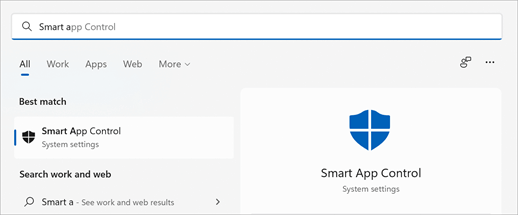
Tryb oceny
Zaczynamy w trybie oceny. Jest to okres, w którym system Windows próbuje ustalić, czy jesteś dobrym kandydatem do kontroli inteligentnych aplikacji. Jeśli jesteś dobrym kandydatem do inteligentnej kontroli aplikacji, zostanie ona automatycznie włączona. W przeciwnym razie ta funkcja zostanie wyłączona.
Kontrolka aplikacji inteligentnej nie blokuje niczego, gdy jest w trybie oceny.
Po zakończeniu oceny lub ręcznym włączeniu lub wyłączeniu inteligentnej kontroli aplikacji nie będzie można wrócić do trybu oceny, chyba że ponownie zainstalujesz lub zresetujesz system Windows.
Zasadniczo chcemy sprawdzić, czy kontrola inteligentnych aplikacji będzie zbyt często przeszkadzać. Istnieje kilka uzasadnionych zadań, które użytkownicy firmowi, deweloperzy lub inni mogą wykonywać regularnie, co może nie być dobrym rozwiązaniem w przypadku uruchomionej funkcji Inteligentna kontrola aplikacji. Jeśli wykryjemy w trybie oceny, że jesteś jednym z tych użytkowników, automatycznie wyłączymy funkcję Inteligentna kontrola aplikacji, aby można było pracować z mniejszą liczbą zakłóceń.
Tak, jeśli jest ono dostępne dla Twojego urządzenia, ale zalecamy, aby tryb oceny mógł wykonywać swoje zadania i określać, czy jesteś dobrym kandydatem do inteligentnej kontroli aplikacji.
Dlaczego funkcja Smart App Control jest wyłączona?
Funkcja Smart App Control jest dostępna tylko w przypadku czystych instalacji Windows 11. Istnieją też inne przyczyny, dla których można wyłączyć funkcję Inteligentna kontrola aplikacji.
-
W trybie oceny ustaliliśmy, że nie jesteś dobrym kandydatem do inteligentnej kontroli aplikacji.
-
Zostało ono wyłączone ręcznie przez Ciebie lub innego użytkownika zalogowanego na komputerze.
-
Na urządzeniu działa system Windows w trybie S mode. Aby wejść w tryb oceny, musisz wyłączyć tryb S mode, a następnie zresetować ustawienia komputera do stanu początkowego.
-
Opcjonalne dane diagnostyczne w systemie Windows są wyłączone. Jeśli chcesz włączyć funkcję Kontrola aplikacji inteligentnej, musisz zresetować ten komputer lub ponownie zainstalować system Windows i wybrać pozycję Wyślij opcjonalne dane diagnostyczne podczas procesu konfiguracji.
Uwaga: Obecnie inteligentna kontrola aplikacji jest zalecana tylko w regionach Ameryki Północnej i Europy.
Aby zapewnić bezpieczniejsze środowisko, włączamy tylko funkcję Inteligentna kontrola aplikacji na czystych instalacjach microsoft Windows 11. Chcemy mieć pewność, że po włączeniu kontrolki inteligentnych aplikacji na urządzeniu nie są jeszcze uruchomione niezaufane aplikacje.
Porada: Jeśli chcesz włączyć kontrolkę aplikacji inteligentnej po jej wyłączeniu, możesz zresetować Windows 11, naciskając przycisk Start, wpisując w polu wyszukiwania polecenie Resetuj, wybierając pozycję Resetuj ustawienia komputera do stanu początkowego z wyników wyszukiwania i rozpoczynając resetowanie z menu Odzyskiwanie. Możesz wybrać opcję Zachowaj moje pliki do resetowania, która pozwala zachować Twoje pliki osobiste i usuwa tylko aplikacje i ustawienia. Aby uzyskać więcej informacji, zobacz Opcje odzyskiwania w systemie Windows.
Inne często zadawane pytania
Funkcja Smart App Control współdziała z innym oprogramowaniem zabezpieczającym, takim jak Microsoft Defender lub narzędzia antywirusowe innych firm, w celu zapewnienia dodatkowej ochrony.
Obecnie nie można pominąć ochrony inteligentnej kontroli aplikacji dla poszczególnych aplikacji. Możesz wyłączyć funkcję Inteligentna kontrola aplikacji lub (jeszcze lepiej) skontaktować się z deweloperem aplikacji i zachęcić go do podpisania aplikacji przy użyciu prawidłowego podpisu.
Prosta odpowiedź brzmi: podpisz aplikację za pomocą prawidłowego certyfikatu.
Aby uzyskać więcej informacji, zobacz:
Słuchamy naszych użytkowników!
Chcielibyśmy poznać Twoją opinię na temat funkcji Inteligentna kontrola aplikacji. Aby poinformować nas, co myślisz lub zaoferować sugestie dotyczące funkcji:
-
W systemie Windows przejdź do Centrum opinii. (w menu Start lub naciśnij klawisze Windows + F).
-
Gdy przejdziesz do kroku 2 — wybierz kategorię, wybierz pozycję Zabezpieczenia i prywatność — inteligentna kontrola aplikacji.
Dowiedz się więcej
Ochrona przed złośliwym oprogramowaniem i wyłudzaniem informacji
Rozwiązania zabezpieczające firmy Microsoft — pomoc i materiały










